Photoshop CS5合成图像的方法
- 格式:docx
- 大小:13.99 KB
- 文档页数:4
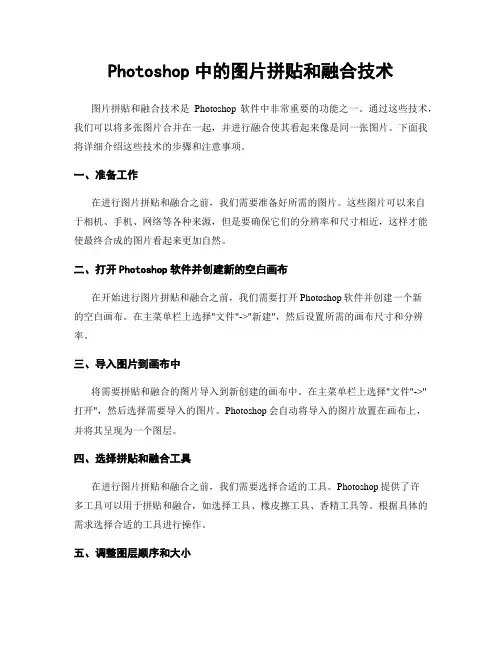
Photoshop中的图片拼贴和融合技术图片拼贴和融合技术是Photoshop软件中非常重要的功能之一。
通过这些技术,我们可以将多张图片合并在一起,并进行融合使其看起来像是同一张图片。
下面我将详细介绍这些技术的步骤和注意事项。
一、准备工作在进行图片拼贴和融合之前,我们需要准备好所需的图片。
这些图片可以来自于相机、手机、网络等各种来源,但是要确保它们的分辨率和尺寸相近,这样才能使最终合成的图片看起来更加自然。
二、打开Photoshop软件并创建新的空白画布在开始进行图片拼贴和融合之前,我们需要打开Photoshop软件并创建一个新的空白画布。
在主菜单栏上选择"文件"->"新建",然后设置所需的画布尺寸和分辨率。
三、导入图片到画布中将需要拼贴和融合的图片导入到新创建的画布中。
在主菜单栏上选择"文件"->"打开",然后选择需要导入的图片。
Photoshop会自动将导入的图片放置在画布上,并将其呈现为一个图层。
四、选择拼贴和融合工具在进行图片拼贴和融合之前,我们需要选择合适的工具。
Photoshop提供了许多工具可以用于拼贴和融合,如选择工具、橡皮擦工具、香精工具等。
根据具体的需求选择合适的工具进行操作。
五、调整图层顺序和大小在拼贴和融合多张图片时,我们可能需要调整图层的顺序和大小,以达到最佳效果。
在图层面板中,可以通过拖动图层的顺序来改变它们在画布上的叠放顺序。
同时,可以通过变换工具(Edit->Free Transform)来调整图层的大小和位置。
六、拼贴和融合图片在图片拼贴和融合过程中,我们可以使用选择工具选择需要的部分,并将其复制到另一张图片上。
选择工具有矩形选框工具、套索工具、魔术棒工具等,根据具体需求选择合适的工具进行操作。
通过复制和粘贴操作,我们可以将选择的部分拷贝到目标图层上,并根据需要进行位置和大小调整。
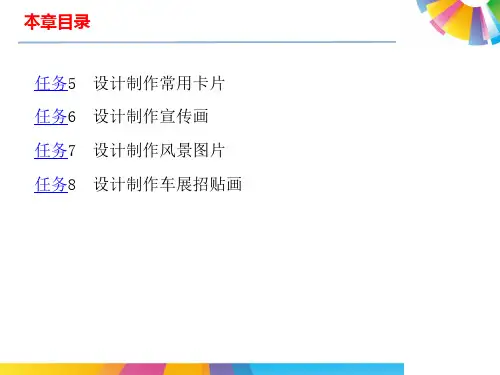
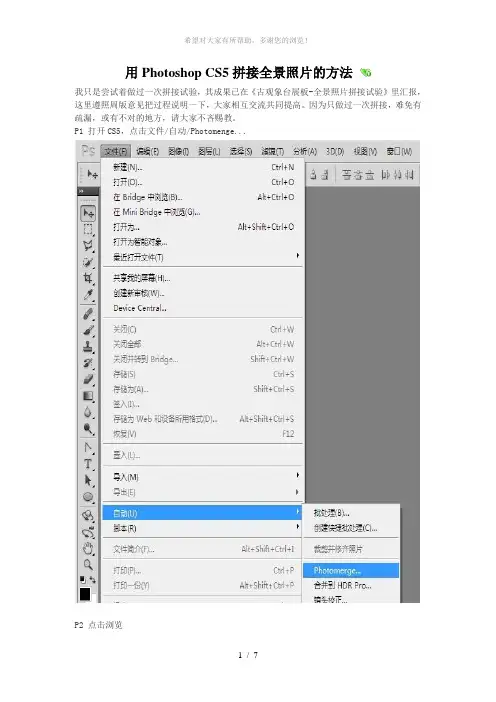
用Photoshop CS5拼接全景照片的方法我只是尝试着做过一次拼接试验,其成果已在《古观象台展板-全景照片拼接试验》里汇报,这里遵照周版意见把过程说明一下,大家相互交流共同提高。
因为只做过一次拼接,难免有疏漏,或有不对的地方,请大家不吝赐教。
P1 打开CS5,点击文件/自动/Photomenge...P2 点击浏览P3 在这里添加拟拼接照片,多幅照片一次添加,然后点击确定。
照片的顺序不太要紧,Photoshop有很高的智能,它会根据图像自动拼接。
我这里最后一张实际应是中间的,它也没有搞错。
P4 很快,无缝拼接完成了。
P5 从CS5的右下角“图层”中可以看到,全景照片是由多幅分布在不同图层中的照片组成的。
P6 点击图层/合并图层。
P7 此时再看,原来的几个图层已经合并为一个了。
最后,点击文件/另存为,选择.jpg文档格式……,这些就不用说了。
至此,经过至多不过数分钟的简短过程,一张无缝拼接的全景照片就诞生了,Photoshop真的很强大!不过,此时的全景照片还不成样子,还可能需要通过旋转调节方向(水平面),还可能要通过点击编辑/变形使原始照片的变形得到一定程度的纠正……,但这就不在拼接全景照片的必备过程之内了。
总结:有了Photoshop CS5,拼接照片变得很简单。
但是,要做好拼接,拍片的时候就要注意了:测光后最好改用手动控制曝光量,以免相机随着拍摄角度的改变自作主张地改变曝光参数;每幅照片要有适度重叠,比如1/3;每张照片适度增加留白,不然拼接后有可能残缺。
还是那句话,我也只做过一次拼接,说的不对的地方敬请各位老师和朋友指正,但一定不是故意误导大家。
(注:可编辑下载,若有不当之处,请指正,谢谢!)。
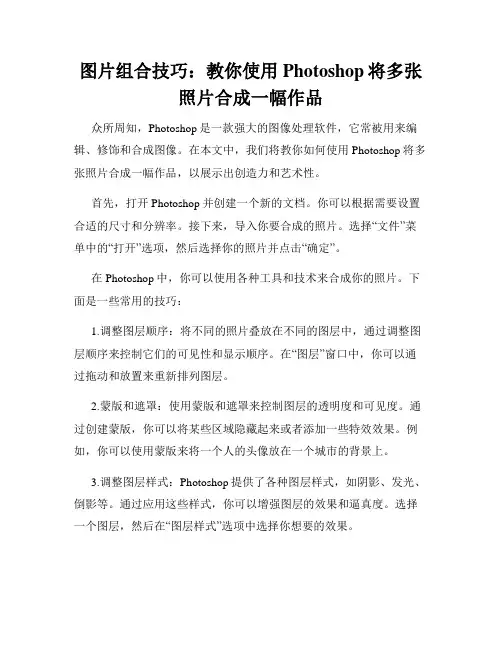
图片组合技巧:教你使用Photoshop将多张照片合成一幅作品众所周知,Photoshop是一款强大的图像处理软件,它常被用来编辑、修饰和合成图像。
在本文中,我们将教你如何使用Photoshop将多张照片合成一幅作品,以展示出创造力和艺术性。
首先,打开Photoshop并创建一个新的文档。
你可以根据需要设置合适的尺寸和分辨率。
接下来,导入你要合成的照片。
选择“文件”菜单中的“打开”选项,然后选择你的照片并点击“确定”。
在Photoshop中,你可以使用各种工具和技术来合成你的照片。
下面是一些常用的技巧:1.调整图层顺序:将不同的照片叠放在不同的图层中,通过调整图层顺序来控制它们的可见性和显示顺序。
在“图层”窗口中,你可以通过拖动和放置来重新排列图层。
2.蒙版和遮罩:使用蒙版和遮罩来控制图层的透明度和可见度。
通过创建蒙版,你可以将某些区域隐藏起来或者添加一些特效效果。
例如,你可以使用蒙版来将一个人的头像放在一个城市的背景上。
3.调整图层样式:Photoshop提供了各种图层样式,如阴影、发光、倒影等。
通过应用这些样式,你可以增强图层的效果和逼真度。
选择一个图层,然后在“图层样式”选项中选择你想要的效果。
4.色彩调整:通过调整色彩、对比度和饱和度等参数,你可以改变图像的整体外观和氛围。
在“图像”菜单中选择“调整”选项,然后尝试不同的调整选项来达到你想要的效果。
除了以上技巧外,Photoshop还提供了各种滤镜和特效,可以为你的照片增添一些有趣的元素。
你可以尝试使用“滤镜”菜单中的各种选项来实现你的创意。
除了基本的合成技巧,还有一些高级的技术可以提升你的作品。
例如,你可以使用图层蒙版来创建“多重曝光”效果,将不同的照片叠加在一起,创造出梦幻般的效果。
你还可以使用“图片自动对齐”功能来消除由不同角度拍摄的照片造成的对齐问题。
最后,在你完成合成作品之后,记得保存你的文件。
使用“文件”菜单中的“保存”选项来保存你的作品。
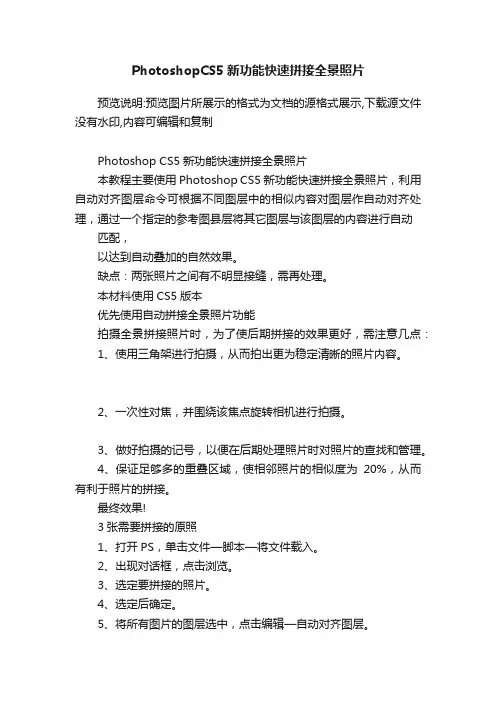
PhotoshopCS5新功能快速拼接全景照片
预览说明:预览图片所展示的格式为文档的源格式展示,下载源文件没有水印,内容可编辑和复制
Photoshop CS5新功能快速拼接全景照片
本教程主要使用Photoshop CS5新功能快速拼接全景照片,利用自动对齐图层命令可根据不同图层中的相似内容对图层作自动对齐处理,通过一个指定的参考图县层将其它图层与该图层的内容进行自动匹配,
以达到自动叠加的自然效果。
缺点:两张照片之间有不明显接缝,需再处理。
本材料使用CS5版本
优先使用自动拼接全景照片功能
拍摄全景拼接照片时,为了使后期拼接的效果更好,需注意几点:
1、使用三角架进行拍摄,从而拍出更为稳定清晰的照片内容。
2、一次性对焦,并围绕该焦点旋转相机进行拍摄。
3、做好拍摄的记号,以便在后期处理照片时对照片的查找和管理。
4、保证足够多的重叠区域,使相邻照片的相似度为20%,从而有利于照片的拼接。
最终效果!
3张需要拼接的原照
1、打开PS,单击文件—脚本—将文件载入。
2、出现对话框,点击浏览。
3、选定要拼接的照片。
4、选定后确定。
5、将所有图片的图层选中,点击编辑—自动对齐图层。
6、出现选项,点击自动,确定。
7、完成图像拼接。
最后用裁剪工具裁切图片。
完成!。
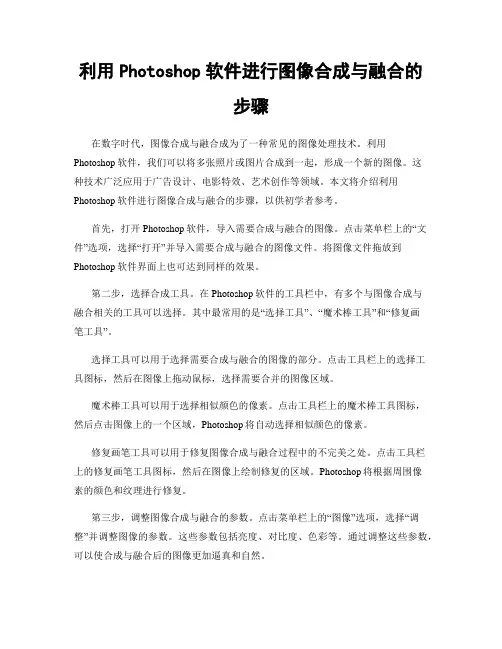
利用Photoshop软件进行图像合成与融合的步骤在数字时代,图像合成与融合成为了一种常见的图像处理技术。
利用Photoshop软件,我们可以将多张照片或图片合成到一起,形成一个新的图像。
这种技术广泛应用于广告设计、电影特效、艺术创作等领域。
本文将介绍利用Photoshop软件进行图像合成与融合的步骤,以供初学者参考。
首先,打开Photoshop软件,导入需要合成与融合的图像。
点击菜单栏上的“文件”选项,选择“打开”并导入需要合成与融合的图像文件。
将图像文件拖放到Photoshop软件界面上也可达到同样的效果。
第二步,选择合成工具。
在Photoshop软件的工具栏中,有多个与图像合成与融合相关的工具可以选择。
其中最常用的是“选择工具”、“魔术棒工具”和“修复画笔工具”。
选择工具可以用于选择需要合成与融合的图像的部分。
点击工具栏上的选择工具图标,然后在图像上拖动鼠标,选择需要合并的图像区域。
魔术棒工具可以用于选择相似颜色的像素。
点击工具栏上的魔术棒工具图标,然后点击图像上的一个区域,Photoshop将自动选择相似颜色的像素。
修复画笔工具可以用于修复图像合成与融合过程中的不完美之处。
点击工具栏上的修复画笔工具图标,然后在图像上绘制修复的区域。
Photoshop将根据周围像素的颜色和纹理进行修复。
第三步,调整图像合成与融合的参数。
点击菜单栏上的“图像”选项,选择“调整”并调整图像的参数。
这些参数包括亮度、对比度、色彩等。
通过调整这些参数,可以使合成与融合后的图像更加逼真和自然。
第四步,合成与融合图像。
选择好合成与融合的工具并调整参数后,可以开始合成与融合图像。
点击菜单栏上的“编辑”选项,选择“复制”并复制需要合成的图像。
然后点击菜单栏上的“编辑”选项,选择“粘贴”并将图像粘贴到合成图像的位置。
通过不断重复这个步骤,可以将多张图像合成到一起。
第五步,细节处理与修饰。
在完成图像合成与融合后,可以进行细节的处理与修饰。
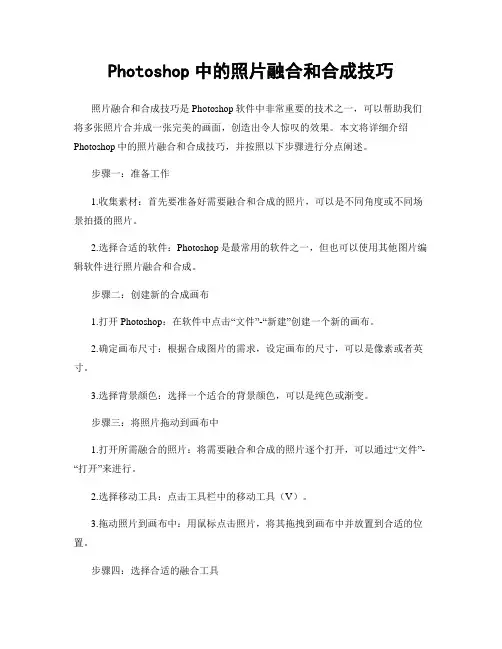
Photoshop中的照片融合和合成技巧照片融合和合成技巧是Photoshop软件中非常重要的技术之一,可以帮助我们将多张照片合并成一张完美的画面,创造出令人惊叹的效果。
本文将详细介绍Photoshop中的照片融合和合成技巧,并按照以下步骤进行分点阐述。
步骤一:准备工作1.收集素材:首先要准备好需要融合和合成的照片,可以是不同角度或不同场景拍摄的照片。
2.选择合适的软件:Photoshop是最常用的软件之一,但也可以使用其他图片编辑软件进行照片融合和合成。
步骤二:创建新的合成画布1.打开Photoshop:在软件中点击“文件”-“新建”创建一个新的画布。
2.确定画布尺寸:根据合成图片的需求,设定画布的尺寸,可以是像素或者英寸。
3.选择背景颜色:选择一个适合的背景颜色,可以是纯色或渐变。
步骤三:将照片拖动到画布中1.打开所需融合的照片:将需要融合和合成的照片逐个打开,可以通过“文件”-“打开”来进行。
2.选择移动工具:点击工具栏中的移动工具(V)。
3.拖动照片到画布中:用鼠标点击照片,将其拖拽到画布中并放置到合适的位置。
步骤四:选择合适的融合工具1.图层融合模式:在图层面板上,选择需要融合的图层,点击图层模式旁边的下拉菜单,选择合适的模式进行图层融合,如正片叠底、叠加、颜色加深等。
2.融合选项:在图层菜单中,点击“融合选项”,可以调整图层的亮度、对比度、颜色等参数,以实现更好的融合效果。
步骤五:使用遮罩进行细节处理1.添加遮罩:在图层面板中,点击“新增填充或调整图层蒙版”按钮。
2.使用画笔工具:选择画笔工具(B),调整画笔的大小、硬度和透明度,用黑色或白色涂抹遮罩,以调整融合部分的透明度或展现/隐藏某些细节。
步骤六:调整颜色和色调1.颜色平衡:依次点击菜单栏的“图像”-“调整”-“颜色平衡”,通过调整三个色相滑块,改变照片的整体颜色。
2.色阶调整:依次点击菜单栏的“图像”-“调整”-“色阶”,通过移动黑、中、白色调滑块,改变图像的黑白点和中间色调点,调整照片的对比度。
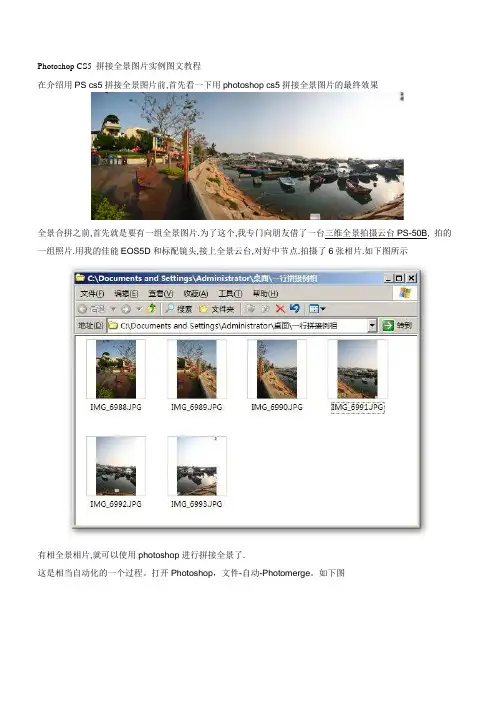
Photoshop CS5 拼接全景图片实例图文教程
在介绍用PS cs5拼接全景图片前,首先看一下用photoshop cs5拼接全景图片的最终效果
全景合拼之前,首先就是要有一组全景图片.为了这个,我专门向朋友借了一台三维全景拍摄云台PS-50B, 拍的一组照片.用我的佳能EOS5D和标配镜头,接上全景云台,对好中节点.拍摄了6张相片.如下图所示
有相全景相片,就可以使用photoshop进行拼接全景了.
这是相当自动化的一个过程。
打开Photoshop,文件-自动-Photomerge。
如下图
会出现一个窗口。
如下图
左栏版面上的选项是拼合的光学模式,你可以选择几种自定义模式,一般会选择“自动”。
当然,你也可以选择别的选项。
右栏源文件中放入需要的文件,你可以选择几个文件或一个文件夹。
只需要点击“浏览”,添加要拼合的图片。
我们把这六张图片都选中。
选完图片,确保勾选“混合图像”,点击“确定”。
之后,Phototshop就会自动完成接拼工作,如下图
自动接拼工作完成后,合成图如下:
手动裁剪
最后成品。
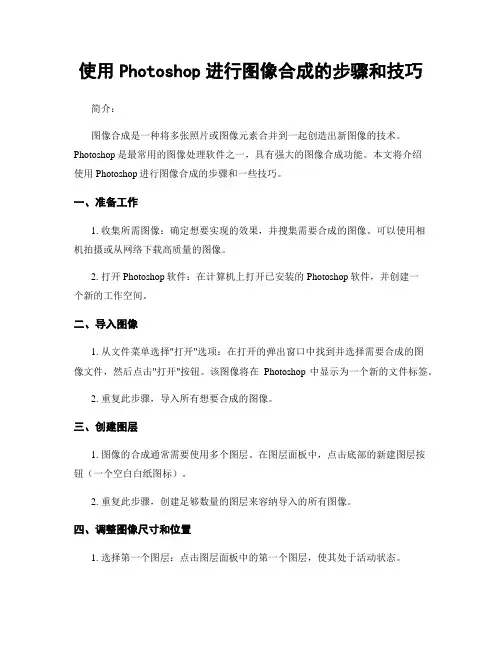
使用Photoshop进行图像合成的步骤和技巧简介:图像合成是一种将多张照片或图像元素合并到一起创造出新图像的技术。
Photoshop是最常用的图像处理软件之一,具有强大的图像合成功能。
本文将介绍使用Photoshop进行图像合成的步骤和一些技巧。
一、准备工作1. 收集所需图像:确定想要实现的效果,并搜集需要合成的图像。
可以使用相机拍摄或从网络下载高质量的图像。
2. 打开Photoshop软件:在计算机上打开已安装的Photoshop软件,并创建一个新的工作空间。
二、导入图像1. 从文件菜单选择"打开"选项:在打开的弹出窗口中找到并选择需要合成的图像文件,然后点击"打开"按钮。
该图像将在Photoshop中显示为一个新的文件标签。
2. 重复此步骤,导入所有想要合成的图像。
三、创建图层1. 图像的合成通常需要使用多个图层。
在图层面板中,点击底部的新建图层按钮(一个空白白纸图标)。
2. 重复此步骤,创建足够数量的图层来容纳导入的所有图像。
四、调整图像尺寸和位置1. 选择第一个图层:点击图层面板中的第一个图层,使其处于活动状态。
2. 调整图像大小:在菜单栏中选择"编辑",然后选择"变换"。
在弹出的变换选项中,调整图像大小、旋转角度和倾斜度,使其与目标合成图像匹配。
3. 移动图像:使用移动工具(位于工具栏上)拖动和定位第一个图层中的图像。
五、图层融合1. 选择第二个图层:点击图层面板中的第二个图层,使其处于活动状态。
2. 根据需要调整第二个图层的尺寸和位置:重复步骤四中的调整图像尺寸和位置的步骤,以合并第二个图层中的图像。
3. 调整图层透明度:在图层面板中可见的每个图层上,可以通过调整透明度滑块来控制图层的透明度。
此步骤可以帮助你更好地融合图层。
六、修饰图像1. 调整色彩和对比度:使用色彩校正工具和对比度/亮度工具来调整合成图像的整体色彩和对比度。
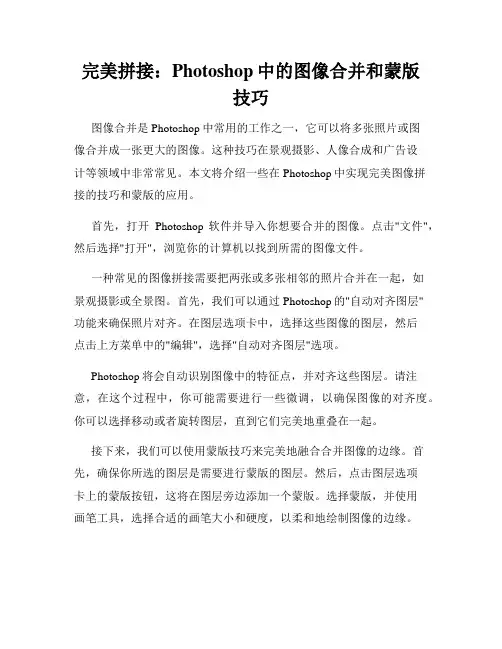
完美拼接:Photoshop中的图像合并和蒙版技巧图像合并是Photoshop中常用的工作之一,它可以将多张照片或图像合并成一张更大的图像。
这种技巧在景观摄影、人像合成和广告设计等领域中非常常见。
本文将介绍一些在Photoshop中实现完美图像拼接的技巧和蒙版的应用。
首先,打开Photoshop软件并导入你想要合并的图像。
点击"文件",然后选择"打开",浏览你的计算机以找到所需的图像文件。
一种常见的图像拼接需要把两张或多张相邻的照片合并在一起,如景观摄影或全景图。
首先,我们可以通过Photoshop的"自动对齐图层"功能来确保照片对齐。
在图层选项卡中,选择这些图像的图层,然后点击上方菜单中的"编辑",选择"自动对齐图层"选项。
Photoshop将会自动识别图像中的特征点,并对齐这些图层。
请注意,在这个过程中,你可能需要进行一些微调,以确保图像的对齐度。
你可以选择移动或者旋转图层,直到它们完美地重叠在一起。
接下来,我们可以使用蒙版技巧来完美地融合合并图像的边缘。
首先,确保你所选的图层是需要进行蒙版的图层。
然后,点击图层选项卡上的蒙版按钮,这将在图层旁边添加一个蒙版。
选择蒙版,并使用画笔工具,选择合适的画笔大小和硬度,以柔和地绘制图像的边缘。
当你绘制在蒙版上时,黑色会隐藏被蒙版部分的图像,白色则显示。
这意味着,当你使用黑色画笔时,你可以轻松地隐藏过渡处的不自然部分。
另一方面,你可以使用白色画笔来显示你想要展示的细节。
在使用蒙版时,如果你发现你需要进行更多细微调整,你可以使用不透明度和流量选项来控制画笔的效果。
通过改变这些参数,你可以更精确地绘制或模糊边缘。
此外,还有一些高级的图像合并技巧,如利用色彩匹配和调整图层样式来增强合并图像的一致性。
这是一个需要深入研究的领域,但通过学习和实践,你可以成为一名高级的Photoshop用户。
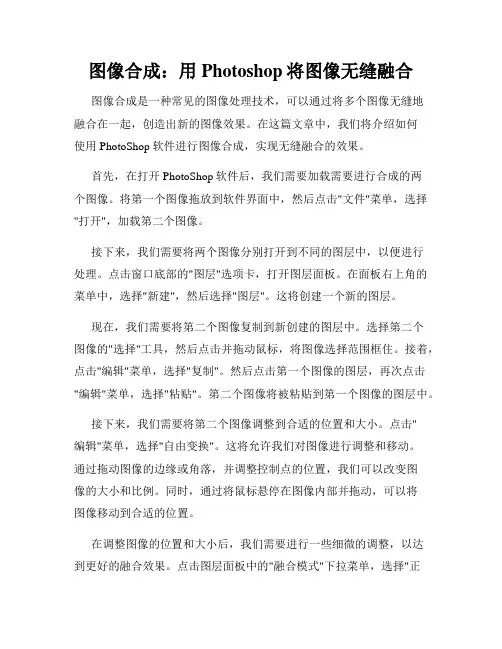
图像合成:用Photoshop将图像无缝融合图像合成是一种常见的图像处理技术,可以通过将多个图像无缝地融合在一起,创造出新的图像效果。
在这篇文章中,我们将介绍如何使用PhotoShop软件进行图像合成,实现无缝融合的效果。
首先,在打开PhotoShop软件后,我们需要加载需要进行合成的两个图像。
将第一个图像拖放到软件界面中,然后点击"文件"菜单,选择"打开",加载第二个图像。
接下来,我们需要将两个图像分别打开到不同的图层中,以便进行处理。
点击窗口底部的"图层"选项卡,打开图层面板。
在面板右上角的菜单中,选择"新建",然后选择"图层"。
这将创建一个新的图层。
现在,我们需要将第二个图像复制到新创建的图层中。
选择第二个图像的"选择"工具,然后点击并拖动鼠标,将图像选择范围框住。
接着,点击"编辑"菜单,选择"复制"。
然后点击第一个图像的图层,再次点击"编辑"菜单,选择"粘贴"。
第二个图像将被粘贴到第一个图像的图层中。
接下来,我们需要将第二个图像调整到合适的位置和大小。
点击"编辑"菜单,选择"自由变换"。
这将允许我们对图像进行调整和移动。
通过拖动图像的边缘或角落,并调整控制点的位置,我们可以改变图像的大小和比例。
同时,通过将鼠标悬停在图像内部并拖动,可以将图像移动到合适的位置。
在调整图像的位置和大小后,我们需要进行一些细微的调整,以达到更好的融合效果。
点击图层面板中的"融合模式"下拉菜单,选择"正常"。
然后,使用"不透明度"滑块在两个图像之间调整透明度的比例。
这将帮助我们将两个图像更加无缝地融合在一起。
此外,我们还可以使用其他PhotoShop的功能和工具进行进一步的图像处理和调整。
ps怎么把两张图片合成一张在PS里面我们经常要进行一些拼图处理,并且需要给两张图片合成。
下面是店铺带来关于ps怎么把两张图片合成一张的内容,希望可以让大家有所收获!ps把两张图片合成一张的方法1、用ps打开两张杨幂的写真。
2、在工具里选择“移动工具”,按住鼠标左键把第二个图片拖动到第一个图片里。
由于第二张写真的像素有点大,所以会把原来的图片覆盖住的,通过鼠标稍微移动一下。
3、按ctrl+t(自由变换快捷键),图片的四周出现了可以调节的横线,按住shift拖动图片的一个角可以进行等比例缩放,这张图太大了,所以等比例缩小一点。
调整为合适的大小,放到合适的地方。
调整完毕,按enter键确认。
4、在右下角的图层面板里点击第三个按钮(添加矢量蒙板),为第二个图层添加一个蒙板。
5、可以看到在“工具”里,前景色和背景色默认修改为了白色和黑色。
6、然后选择工具里的“渐变”工具。
可以看到,上方工具栏出现了渐变的一些设置。
因为前景色为白色,背景色为黑色,所以默认是白色到黑色的渐变条。
后面分别设置为径向渐变,正常模式,百分之百不透明度,反向不打勾。
7、点击白色到黑色的渐变条,进入渐变编辑器。
8、把左侧下方的白色滑块拖到中间,可以在下方的位置处直接填写百分之50。
把鼠标放在左侧的滑动条下方,会出现“点按可添加色标”。
点击一下,出现一个新的色块,为白色。
把它拖动到最左边,可以直接填写百分之0。
选中最左边的白色色块,点击一下下面的颜色后面的白色,弹出“选择色标颜色”的窗口。
在里面选择纯黑色。
点击“确定”。
这样就把白色改成了黑色。
渐变色变成了黑-白-黑。
点击“确定”。
可以看到上面确实变成了黑色-白色-黑色渐变。
一只手按住shift键,一只手按住鼠标左键在图片上拉出一条直线(按住shift键是保证水平)。
松开手,蒙板就起作用了,这是利用了蒙板状态下,黑色隐藏,白色显示的特点。
然后稍加修饰。
选择工具里的“矩形选框工具”,选中要裁剪的部分。
如何使用Photoshop进行图像合成图像合成是一项常用的设计技巧,可以将不同的图像元素融合在一起,创造出独特的视觉效果。
Photoshop是一款强大的图像处理软件,有着丰富的功能和工具,非常适合进行图像合成。
本文将介绍如何使用Photoshop进行图像合成,并提供一些实用的技巧。
1. 打开Photoshop软件并创建新项目。
点击菜单栏中的“文件”,选择“新建”,设置新项目的宽度和高度。
可以选择透明背景或者其他颜色的背景。
2. 导入要合成的图像。
点击菜单栏中的“文件”,选择“导入”,选择要导入的图像文件。
3. 选择图像元素。
使用图像元素工具(如套索工具、快速选择工具等)选择要合成的图像元素。
可以使用不同的选择工具来获得更准确的选择。
4. 调整选区。
在选择图像元素后,可以使用调整工具(如移动工具、旋转工具等)对选区进行位置和角度的微调。
5. 合并图像元素。
将选区中的图像元素复制到新的图层中。
点击菜单栏中的“编辑”,选择“复制”,然后点击菜单栏中的“编辑”,选择“粘贴”。
6. 调整图像元素的大小和颜色。
使用变换工具(如自由变换工具、尺寸工具等)来调整合并的图像元素的大小和比例。
可以使用色彩校正工具(如色阶、曲线等)来调整图像元素的颜色和对比度。
7. 添加效果和滤镜。
点击菜单栏中的“滤镜”,选择要应用的效果和滤镜。
可以调整效果和滤镜的属性来达到想要的效果。
8. 添加图层样式。
点击图层面板右下角的“添加图层样式”按钮,选择要添加的图层样式(如阴影、描边等)。
可以调整图层样式的属性,使合成效果更加真实和立体。
9. 调整图层顺序和透明度。
在图层面板中,可以拖动图层来调整图层的顺序。
还可以调整图层的透明度,使合成效果更加自然。
10. 进行最终的调整和优化。
对合成图像进行最后的调整和优化。
可以使用修复工具(如修复画笔、修复钢笔等)来修复图像中的瑕疵。
还可以添加文字和标记,以及进行其他所需的编辑操作。
11. 导出合成图像。
Photoshop中如何制作照片合成和拼接一、背景介绍照片合成和拼接是Photoshop中常用的功能之一,它允许用户将多张照片组合在一起,创造出新的视觉效果。
这个技术被广泛应用于广告设计、影视特效以及艺术创作中。
本文将详细介绍如何在Photoshop中进行照片合成和拼接。
二、准备工作在开始进行照片合成和拼接之前,我们需要准备好合适的照片素材。
这些照片素材可以来自于数码相机、手机拍摄或者从网上下载。
三、选择合适的工具Photoshop提供了丰富的工具和功能,用于照片合成和拼接。
在进行操作之前,我们需要了解并熟悉这些工具。
1. 选择工具选择工具是最基础的工具之一,它允许我们选择图片的一部分或整个图片进行操作。
我们可以通过单击鼠标左键或者拖拽鼠标来创建选择区域。
2. 图层工具图层工具是Photoshop中用来处理图层的工具。
每一个图层都可以添加不同的照片,通过对图层进行编辑和调整,我们可以达到照片合成和拼接的效果。
3. 智能对象智能对象是一种特殊的图层类型,它可以保留原始照片的像素信息,同时允许我们对图层进行非破坏性的编辑。
使用智能对象可以更加灵活地进行图层的合成和拼接。
4. 蒙版蒙版是一种用来隐藏或显示图层的技术。
我们可以利用蒙版来控制合成和拼接过程中的可见性和透明度。
使用蒙版可以实现更加精确的图层融合效果。
四、合成照片照片合成是将多张照片合并在一起,创造出新的场景或效果。
下面将介绍一个常见的照片合成技巧。
1. 打开照片首先,使用Photoshop打开一张背景照片。
然后,打开需要合成的照片作为新的图层。
可以通过拖拽照片文件到Photoshop界面或者使用"文件-打开"选项来实现。
2. 调整照片大小和位置使用选择工具选中需要合成的照片图层,然后通过调整图层大小和位置使其适应背景照片。
可以点击编辑菜单中的"自由变换"选项来进行调整。
3. 图层融合在图层面板中,将需要合成的照片图层的混合模式设置为"正常",然后使用橡皮擦工具或者蒙版工具来擦除或隐藏多余的部分,以达到自然融合的效果。
本次实例以上一教程“PS电脑鼠绘教程-木栈道之材质构建”中所构建的木栈道材质进行实例应用,主要通过一外景及婚纱照进行木栈道婚纱外景合成,主要涉及到的知识点有变换扭曲、色彩调整及抠图等,有兴趣的朋友可以一试!效果图:原图一:原图二:原图三:1、本教程采用photoshop CS5制作,其它版本基本通用,先打开原图一中的风景图,如下图所示:2、我们要做的主要就是构建水面上的木栈道,所使用的素材为上一教程中所构建的木栈道材质,打开材质原图二,如下图所示:3、利用移动工具将原图二拖入到原图一中生成图层1,如下图所示:4、按Ctrl+T键对图层1进行自由变换,适当调整其位置及大小,如下图所示:5、调整完后先不要急着应用变换,单击右键,在弹出的菜单中选择“扭曲”选项,如下图所示:6、调整最上方的三个控制点,将木栈道调整成梯形状,效果如下图所示:7、应用变换后,将图层1复制生成一个“图层1 副本”,并利用移动工具适当调整位置,具体如下图所示:8、选择菜单“编辑->变换->扭曲”进行调整,使得两个木栈道进行拼接,具体效果如下图所示:9、可以适当放大图像进行细节调整,一定要保持两个木栈道完美拼接,具体如下图所示:10、按住Ctrl键将图层1和图层1副本一起选中,然后单击右键选择“合并图层”,如下图所示:11、接下来对木栈道的颜色进行适当调节,选择菜单“图像->调整->色相/饱和度”,如下图所示:12、在弹出的“色相/饱和度”设置窗口中,适当降低饱和度,这样木栈道的颜色就会呈现灰白色,如经受过风吹雨淋日晒的效果,具体如下图所示:13、接下来我们进行人物合成,打开原图三,如下图所示:14、人物肯定要进行抠图,但不是本文的重点,不过抠图的好坏会直接影响到合成的效果,这里建议采用滤镜“KnockOut2.0”进行抠图,抠图后大致效果如下图所示:15、将抠好的人物拖入到原图一中,如果大小不合适可以按Ctrl+T键进行自由变换进行调整,如下图所示:16、为了让效果更加逼真,最好再处理一下阴影,回到原图三,利用磁性套索工具将阴影部分选中,如下图所示:17、新建一个图层1,将前景色设置成黑色,然后用油漆桶工具将选区填充成黑色,如下图所示:18、利用移动工具将填充好的图层1拖入到原图一中并置于人物图层之下,按Ctrl+T键适当调整大小及位置,如下图所示:19、将图层1的填充值降到60%左右,这样就能形成类似阴影效果,如下图所示:20、给图层1添加图层蒙版,并利用黑色的画笔工具将突出木栈道的部分阴影擦除,如下图所示:21、到此合成基本完成,最后阶段就是进行整体画面的色彩调整,单击图层面板下方的“创建新的填充或调整图层”按钮,在弹出的菜单中选择“色彩平衡”选项,如下图所示:22、在弹出的调整窗口中,根据个人喜好进行调整,色彩平衡中色调分为阴影、中间调和高光,适当的调整三种色调可以让景物的层次感更加分明,一般先调整中间调,本例的调整如下图所示:23、接着再调整阴影色调,具体参数如下图所示:24、最后再调整高光色调,具体调整参数如下图所示:25、另外还可以调整一下亮度和对比度,同样的方法选择“亮度/对比度”选项,如下图所示:26、适当的升高亮度和对比度,可以让画面整体的视觉效果更好,具体的参数值依个人喜好而定,本例最终效果如下图所示:。
ps合并两张图片如何使用PS合并两张图片在许多情况下,我们可能需要将两张不同的图片合并在一起,无论是为了制作一张照片拼贴,还是为了创建一幅艺术作品。
Adobe Photoshop(以下简称PS)是一款强大的图像编辑软件,具备许多功能,其中就包括合并图片的功能。
下面,我将向您介绍如何使用PS来合并两张图片。
步骤1:打开两张图片首先,打开PS软件。
然后,依次点击菜单栏中的“文件”>“打开”,选择您想要合并的第一张图片。
再次点击“文件”>“打开”,选择您想要合并的第二张图片。
这样,您就会在PS中同时打开这两张图片。
步骤2:调整图片尺寸和位置在合并两张图片之前,您可能需要对它们的尺寸和位置进行调整,以确保它们在合并后能够完美融合。
在工具栏中选择“移动工具”,然后单击并拖动第一张图片,将其放置在适当的位置。
同样地,调整第二张图片的位置,直到您满意为止。
如果需要调整图片的大小,可以选择“编辑”>“自由变换”,接着按住Shift键并拖动角点,调整图片的尺寸。
步骤3:应用图层蒙版图层蒙版是在合并多个图层时非常有用的工具,它允许我们控制想要显示或隐藏的特定区域。
在合并两张图片时,使用图层蒙版可以使过渡更加平滑,达到更好的合并效果。
在图层面板中,选择第二张图片的图层,并点击底部的“添加蒙版”按钮(呈圆形的图标)。
然后,使用黑色画笔选择蒙版图层,并绘制在您想要隐藏或抠出的区域上。
在蒙版上绘制的区域将透明显示第一张图片,呈现出两张图片合并后的效果。
如果绘制出了不希望的区域,只需切换为白色画笔,并将其涂满即可。
步骤4:调整图层效果和透明度如果需要进一步改善图像合并的效果,您可以通过调整图层效果和透明度来实现。
在图层面板中,可以双击图层的缩略图,打开“图层样式”窗口。
在这里,您可以尝试不同的效果,如阴影、反射等,以增强图层的观感。
此外,您还可以通过调整图层的透明度来实现更好的合并效果。
在图层面板中,找到透明度滑块,并将其向左或向右拖动,以调整图层的透明度。
Photoshop中的图像融合技巧解析Photoshop作为一款功能强大的图像处理软件,提供了多种图像融合技巧,能够帮助用户将多张图像合成一张自然逼真的图片。
本文将详细解析Photoshop中的图像融合技巧,并分步骤介绍如何进行操作。
1. 准备工作- 安装并打开Photoshop软件。
- 导入需要融合的图像,可以通过拖拽文件到软件界面或者通过菜单栏的“文件”-“打开”选项导入。
2. 调整图像尺寸和位置- 在图像融合前,需要将不同图像的尺寸和位置进行调整,以便后续融合操作。
- 选中需要调整的图像图层,点击菜单栏的“编辑”-“变换”选项,可以对图像进行缩放、平移、旋转等变换操作。
- 通过调整图像的尺寸和位置,使得不同图像中的主要元素对齐并适应合成画面。
3. 选择融合工具- Photoshop提供了多种图像融合工具,根据需要选择合适的工具。
- “图层蒙版”工具可以通过黑白笔刷的粉刷来掩盖或露出图像中的元素,从而实现图像的叠加。
- “图像调整”工具可以调整图像的亮度、对比度、色调等参数,以使得融合后的图片整体看起来更加自然。
- “图层样式”选项提供了阴影、发光、描边等效果,可以进一步增强融合后图像的真实感。
4. 使用图层蒙版进行融合- 选中需要融合的图像图层,点击图层面板底部的“添加图层蒙版”按钮,创建一个空白的图层蒙版。
- 使用黑色或白色的笔刷,在图层蒙版上进行绘画,黑色掩盖,白色露出。
- 通过细致的笔触和透明度调整,逐渐将不同图像的元素融合成一张平滑自然的图像。
5. 使用图像调整工具提升融合效果- 点击菜单栏的“图像”-“调整”选项,可以调整整个图片的亮度、对比度、颜色等参数。
- 可以使用“亮度/对比度”调整图像的明暗程度和对比度,使得合成后的图片更加鲜明。
- 可以使用“色阶”调整图像的颜色分布范围,使得合成后的图片颜色更加平衡。
6. 使用图层样式增强融合效果- 选中需要增强效果的图像图层,点击图层面板底部的“添加图层样式”按钮,选择相应的效果参数。
Photoshop CS5 合成图像的方法图像合成是Photoshop 重要功能之一。
综合运用常用工具、菜单命令、图层模式、图层蒙版等技术,可实现多种图像合成效果。
下面YJBYS 小编为大家搜索整理了关于PS CS5 合成图像的方法,欢迎参考阅读,希望对大家有所帮助!想了解更多相关信息请持续关注我们应届
毕业生培训网!
在图像处理过程中,往往只要图片素材中的一部分,那么,就要把这个需要的部分和背景分离开来,即所谓的抠图。
针对不同图片的特点以及不同的要求,抠图的方法不尽相同,特别是对一些不规则的复杂的对象,要将它快速而精确地抠出来,在Photoshop 中是一个关键的技术,在实际工作中应用非常广泛。
Photoshop 是AdobeGS 出品的一款功能强大的图像处理软件,在网页制作、广告宣传、艺术设计、多媒体制作等领域有着广泛应用,可以实现图像绘制、图像修复、照片调整、图像合成等多种制作效果。
本文基于Photoshop CS5 环境,以解决实际工作生活中的具体问题为实例,介绍6 种图像合成的方法。
1、使用柔边橡皮擦功能合成两幅图像
灵活应用Photoshop 中的一些常用工具,可以达到运用用羽化、蒙版等中高级操作才能达到的特殊效果。
对初学者来说,能根据具体情况选用基本工具合成图像,是易于理解和操作,能够快速解决问题的方法。
主要操作步骤:①打开猫图像和相框图像两个文件。
在猫图像中
Ctrl+A 全选并Ctrl+C 复制,把复制的猫图像Ctrl+V 粘贴到椭圆相框图像内,这样就新建了一个猫图像图层,调整猫图像至合适大小,如图1 所示;②在工具箱里选择橡皮擦工具,在参数设置栏内设置橡皮擦画笔
为柔边效果,大小为200 Pixel,在猫图像边沿外侧逐次单击鼠标,依相。